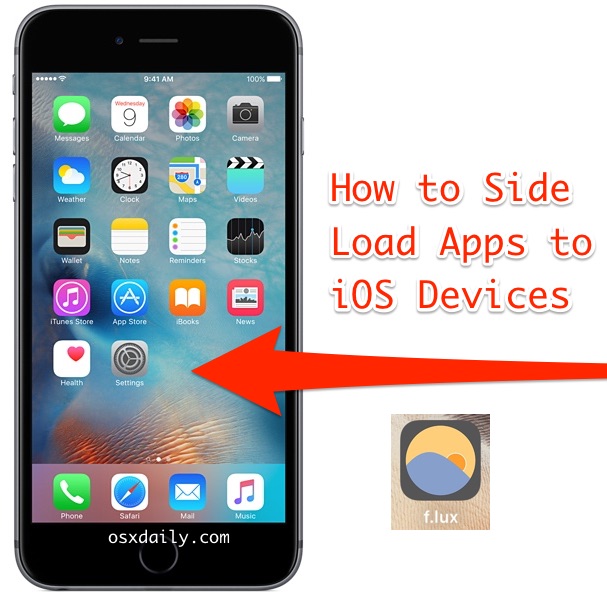
Las versiones modernas de iOS y Xcode soportan algo llamado sideloading, que esencialmente permite a los usuarios de iPhone y iPad instalar aplicaciones y software en sus iPhone, iPad o iPod touch directamente desde Xcode en un Mac, sin tener que pasar por el iOS App Store. Esta capacidad es muy útil ya que te permite instalar algunas aplicaciones iOS que no están aprobadas por Apple, pero también es útil para probar una versión beta de desarrollo de software y para usar una aplicación privada.
Antes, las aplicaciones de carga lateral sólo estaban disponibles para los usuarios que utilizaban una fuga en sus dispositivos iOS, por lo que poder hacerlo directamente sin necesidad de realizar ninguna otra modificación en el sistema es una gran mejora para los usuarios avanzados de iOS. Es importante que sólo intentes cargar aplicaciones de desarrolladores en los que confíes, aunque puedes revisar el código fuente tú mismo por la naturaleza misma de cómo funciona, independientemente de si significa algo para ti depende de tus conocimientos de programación en Swift y Objective C. Sin embargo, las aplicaciones de carga lateral son bastante fáciles y casi cualquier usuario puede hacerlo si las sigue, pero necesitarás la última versión de Xcode en un Mac, un cable USB y al menos iOS 9 o posterior ejecutándose en el iPhone o el propio iPad.
Cómo cargar aplicaciones iOS desde Xcode a iPhone, iPad, iPod touch
- si aún no lo ha hecho, necesita Xcode 7 o posterior para poder cargar aplicaciones en los dispositivos iOS, inicie Xcode en OS X cuando termine
- Inicie Xcode y vaya al menú «Preferencias» seguido de «Cuentas», haga clic en el botón + + para añadir su ID de Apple / credenciales de desarrollador (sí, puede ser un ID de Apple gratuito que no necesita pagar por la cuenta de desarrollador)
- Abre el proyecto Xcode que deseas cargar lateralmente e instalarlo en el dispositivo iOS, por ejemplo aquí estamos usando Flux* pero puedes usar lo que quieras, los usuarios interesados pueden obtener una aplicación similar a Flux llamada GammaThingy from here>*
- Selecciona el proyecto Xcode para cargarlo lateralmente en la barra lateral izquierda, luego, en la sección «General» e «Identidad», cambia ligeramente el nombre del «Identificador de Paquete» para que sea único. Por ejemplo, «com.sideloadflux.iflux», luego cambie «Team» a su ID de Apple que añadió en el segundo paso
- Conecte el iPhone, iPad o iPod touch al ordenador con USB
- Vuelva a Xcode, abra el menú «Producto» y seleccione «Destino», seleccionando el dispositivo iOS que acaba de conectar (en este ejemplo, un iPhone 6 Plus)
- Desbloquee la pantalla del iPhone, iPad o iPod touch introduciendo el código de acceso, luego vaya a Configuración> General> Perfil y pulse sobre la cuenta del desarrollador y elija «Confianza»
- De vuelta en Xcode en el Mac, haga clic en el botón «Run» o pulse Comando+R para construir el proyecto en el dispositivo iOS de destino
- Espere uno o varios minutos para que Xcode cargue la aplicación iOS en el dispositivo

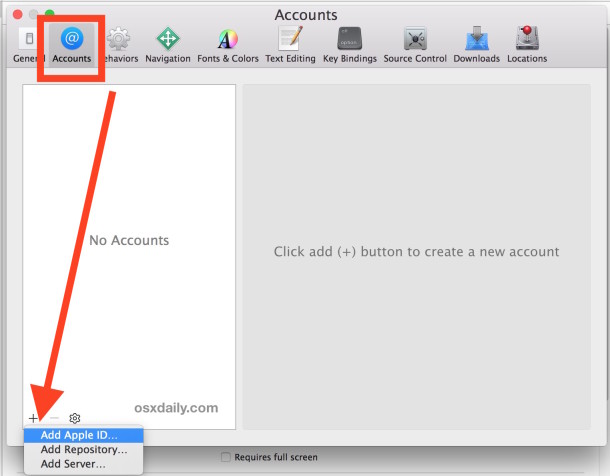
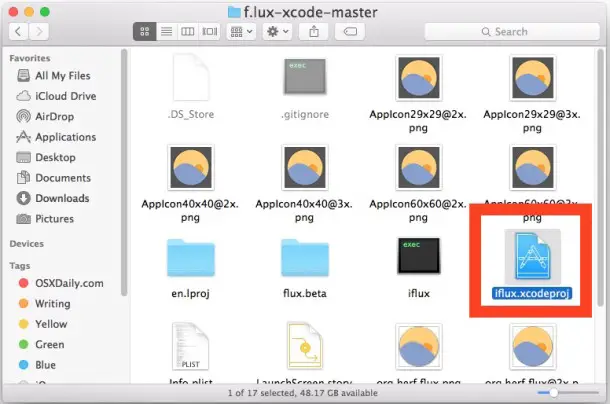
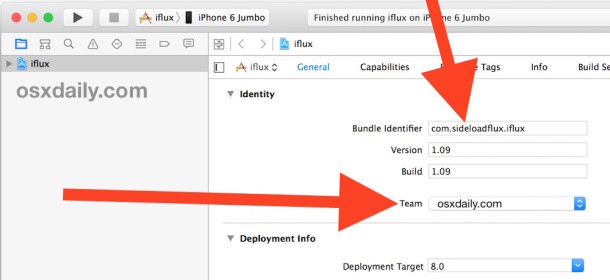
.
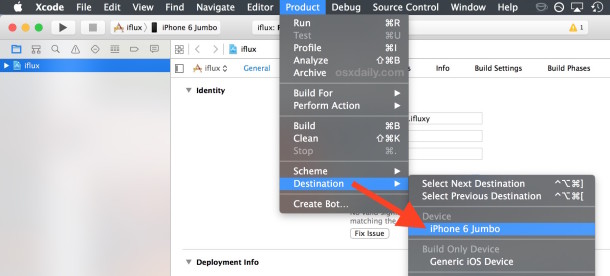
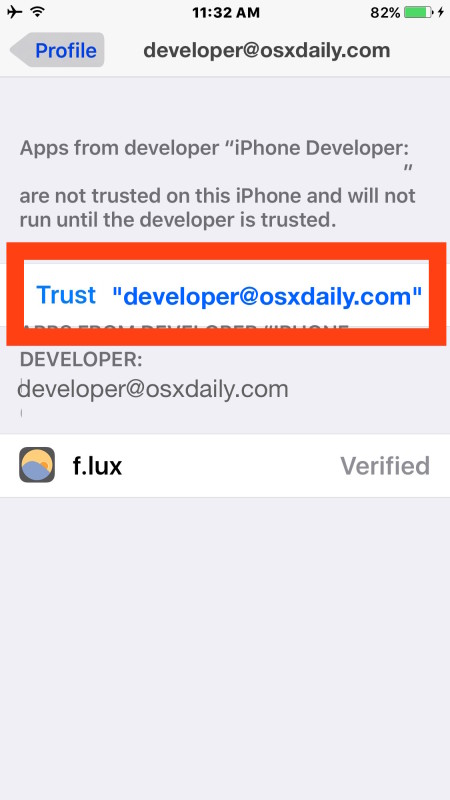
.
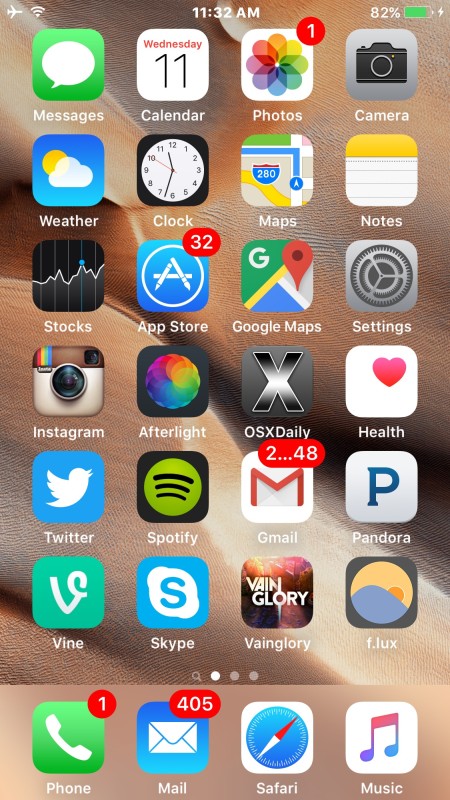
Cuando hayas terminado, deberías ver la aplicación en cuestión en la pantalla de inicio del dispositivo iOS. En este ejemplo, la aplicación Flux ahora es visible en la pantalla de inicio en la esquina inferior derecha, con la etiqueta «f.lux».
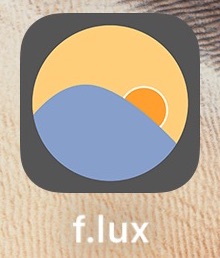
Ahora puedes usar la aplicación con carga lateral como cualquier otra en tu iPhone, iPad o iPod touch. Si desea eliminarlo, puede hacerlo de la misma manera que desinstalar cualquier otra aplicación iOS app. Si crees que no vas a cargar más aplicaciones en el futuro, puedes eliminar el perfil de desarrollador añadido al dispositivo iOS volviendo a Configuración> General> Perfil y eligiendo eliminarlo.
Así que eso es todo, ahora has puesto a un lado una aplicación. Puedes hacer esto con tantas aplicaciones como quieras, siempre y cuando tengas los archivos de proyecto Xcode y el espacio disponible en el dispositivo iOS. Disfruta.
* GammaThingy es básicamente lo mismo que Flux. Flux ha eliminado la posibilidad de cargar la aplicación a menos que ya haya descargado el código fuente o lo haya encontrado en otro lugar. Solías ser capaz de obtener Flujo desde aquí . Para los que no están familiarizados, Flux es una gran aplicación que ajusta la gamma de la pantalla para la hora del día, ayudando a reducir la fatiga visual y los efectos de la luz azul. Es una gran aplicación que vale la pena que muchos usuarios de iOS instalen en sus dispositivos, y Flux también está disponible para Mac y otro hardware también. Por supuesto, ya no es necesario cargar la aplicación en iOS, ya que las versiones posteriores de iOS incluyen la función Night Shift, que es básicamente lo mismo.
